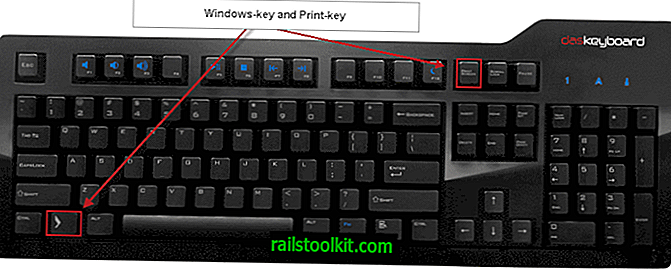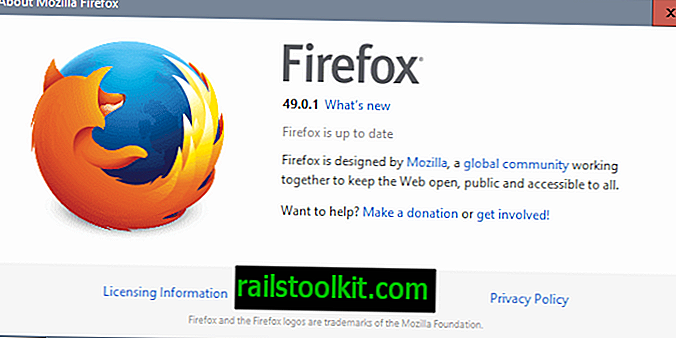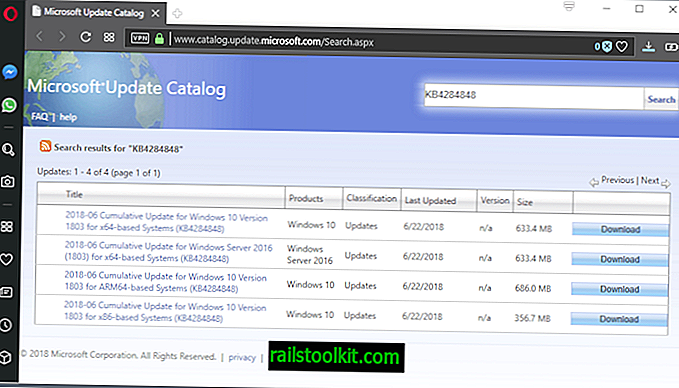Notepads ist der neueste Texteditor im Block, und er sieht umwerfend aus. Der Entwickler, Jackie Liu, sagt, er habe es zu einer schnellen App gemacht, die sich anfühlt wie der gute alte Editor.
Als Fan der meisten Texteditor- und Dateimanager-Apps ist mir diese vor einiger Zeit aufgefallen, aber ich habe sie erst beim Windows Store-Debüt ausprobiert, da für die Installation einige zusätzliche Einstellungen in Windows erforderlich waren.

Beachten Sie (Wortspiel beabsichtigt), dass sich die App noch in der Beta befindet, aber stabil ist und einfach funktioniert. Da es sich um eine UWP-App handelt, ist die Funktionalität leider sehr eingeschränkt. Obwohl es viele Dokumentformate unterstützt, habe ich über 40 unterstützte Formate gezählt, darunter TXT, HTML, XML, CSS, um nur einige zu nennen. Es gibt ein paar Features, die mich beeindruckt haben.
Notizblöcke - Warum es eine gute Alternative sein könnte
Dies ist vielleicht meine Lieblingsfunktion in Notepads. Jedes Dokument wird in einer Registerkarte geöffnet. Strg + Tab wechselt zum nächsten geöffneten Tab; Für einen Texteditor kein Alleinstellungsmerkmal, aber dennoch ein wesentliches Merkmal.
Hoffentlich behebt dies die ständige Alt-Tab-Eingabe, die ich mache, und landet auf dem falschen Dokument. Wiederholen Sie den Vorgang. Weitere nützliche Verknüpfungen in der App sind Strg + N oder T zum Öffnen eines neuen Dokuments, Strg und + (zum Erhöhen) oder Strg und - (zum Verringern) zum Zurücksetzen der Schriftgröße. Sie können Strg und 0 verwenden. Obwohl es in der Beschreibung nicht erwähnt wird, unterstützt Notepads unbegrenztes Rückgängigmachen und Wiederherstellen. Nimm den Notizblock!
Wenn Sie auf die Menüschaltfläche in der Ecke der Benutzeroberfläche von Notepads klicken, werden die grundlegenden Optionen wie Neu, Öffnen, Speichern, Speichern unter, Suchen, Ersetzen und Einstellungen angezeigt. Die Einstellungen haben ein eigenes Menü, das am rechten Bildschirmrand angezeigt wird. Hier können Sie den Zeilenumbruch umschalten, die Schriftart ändern, zwischen verschiedenen Zeilenendeoptionen wechseln, ein Standardkodierungsformat und das Verhalten der Tabulatortaste festlegen (um die Anzahl der Leerzeichen zu definieren). Tippen Sie auf das Monitor- und Pinselsymbol, um zum Personalisierungsmenü zu gelangen. Hier stechen die Notizblöcke besonders hervor. Sie können zwischen einem hellen und einem dunklen Thema wechseln oder die App so einstellen, dass sie Ihren Windows-Modus verwendet.
Es gibt auch Optionen zum Ändern der Hintergrundfarbtönung, aber es ist nicht ganz so wie das Milchglas, das wir in Aero hatten. Mit den Optionen für die Akzentfarbe können Sie Ihre benutzerdefinierte Farbe in der RGB / Hex-Palette festlegen oder Ihre Standard-Fensterakzentfarbe verwenden. Es wäre schön, wenn wir auch die Hintergrundfarbe ändern könnten.
Sie können die App schnell über die Eingabeaufforderung oder Powershell starten. Sie können die handschriftliche Eingabe mit Notizblöcken verwenden, wenn Sie das mögen. Wenn Sie die von Microsoft veröffentlichte Windows Terminal-App (Vorschau) ausprobiert haben, werden Sie feststellen, dass Notepads im Layoutstil nahezu identisch sind.
Es gibt einige bekannte Probleme, wie die Tatsache, dass es nur unter Windows 10 1809 und höher funktioniert. Dateien, die größer als 1 MB sind, werden nicht geöffnet. Möglicherweise möchten Sie auf der Github-Seite nach weiteren Informationen und dem Quellcode der App suchen.
Wenn Sie nur einige grundlegende Textbearbeitungen vornehmen möchten, probieren Sie Notepads aus, es ist kostenlos, Open Source und sieht modern aus. Die App benötigt viel mehr RAM als der klassische Editor, aber da sie im Bereich von 20 bis 30 MB liegt, sollte dies auf den meisten Computern kein Problem darstellen. Obwohl der Entwickler sagt, dass er verhindern möchte, dass die App aufgebläht wird, hat er auch einen Hinweis darauf fallen lassen, dass weitere Funktionen auf dem Weg sind.
Now You : Welchen Texteditor verwenden Sie?